Bien que Cash App se connecte principalement à votre compte bancaire et à une carte de débit pour permettre des transactions fluides, elle prend également en charge les cartes de crédit. L'ajout de votre carte de crédit à votre compte Cash App vous permet de payer vos factures et d'envoyer de l'argent, mais vous ne pouvez pas retirer de fonds sur la carte. Cet article explique comment associer votre carte de crédit et vous donne d'autres informations utiles.

Comment lier une carte de crédit à l'application Cash
Pour lier votre carte de crédit à votre compte Cash App, assurez-vous d'être connecté et d'avoir votre carte de crédit physique à proximité, car vous devrez saisir les détails de la carte. Voici les étapes rapides et faciles pour ajouter votre carte de crédit à l'application Cash :
- Allez dans « Mon Cash » ou cliquez sur le bouton bancaire ($) dans votre compte Cash App.
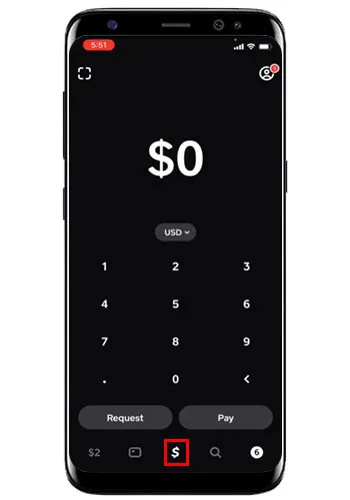
- Sous l'onglet « Cash et Bitcoin », sélectionnez « Lier une carte de crédit ».
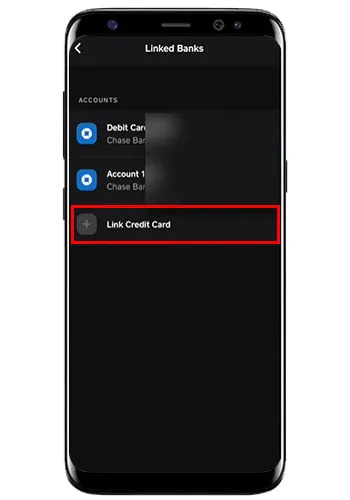
- Entrez les détails de votre carte de crédit.
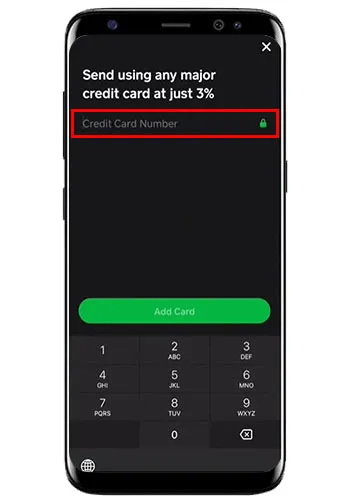
- Appuyez sur « Ajouter une carte ».
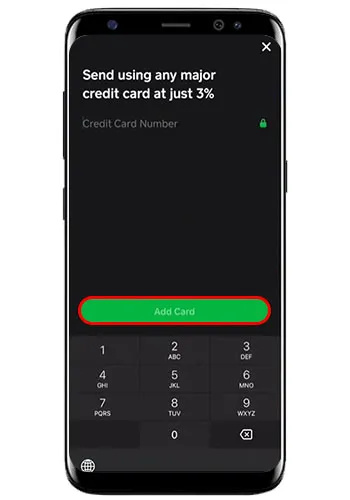
Votre carte de crédit est maintenant ajoutée à votre compte Cash App et vous pouvez facilement envoyer de l'argent ou effectuer des paiements.
Vous rencontrez des difficultés pour ajouter votre carte de crédit à votre compte Cash App ?
Si vous essayez de lier votre carte de crédit à votre compte Cash App, mais que vous échouez, cela peut être dû à ces raisons :
- Vous avez peut-être commis une erreur lors de la saisie des détails de la carte de crédit (numéro de carte, date d'expiration et CVV).
- Vous essayez d’ajouter une carte expirée ou désactivée.
- Cash App peut ne pas prendre en charge la carte que vous essayez de lier à votre compte. Les cartes cadeaux ou les cartes prépayées ne sont actuellement pas disponibles pour l'intégration de Cash App.
- Votre connexion Internet est instable.
- Il pourrait y avoir un problème avec le serveur Cash App.
- Vous utilisez une version obsolète de Cash App.
Pourquoi mon paiement par carte bancaire sur l'application Cash est-il refusé ?
Si vous avez ajouté une carte de crédit à votre compte Cash App, mais que vos paiements sont refusés, la raison peut être l'une des suivantes :
- Vous avez ajouté une carte de crédit appartenant à quelqu'un d'autre.
- Le destinataire du paiement n'est ni réputé ni vérifié.
- Les coordonnées de votre destinataire sont incorrectes.
- Vous n'aviez pas utilisé votre compte Cash App depuis un certain temps.
Pouvez-vous utiliser une carte de crédit sur l'application Cash comme avance de fonds ?
Lorsqu'une carte de crédit est utilisée pour transférer de l'argent depuis Cash App et des applications similaires, l'émetteur de votre carte de crédit peut considérer cela comme une avance de fonds. En conséquence, vous pourriez mettre votre carte de crédit à découvert et la banque appliquerait essentiellement les taux d’intérêt de ses avances de fonds au paiement.
Les taux d’intérêt sur les avances de fonds sont élevés et commencent à s’accumuler dès le début de l’avance. Il serait utile que vous parliez à l'émetteur de votre carte de ses règles d'avance de fonds avant d'envoyer de l'argent en utilisant votre carte de crédit via Cash App.
Si vous êtes pressé, vous pouvez effectuer un petit virement et vérifier s’il est classé comme avance de fonds sur votre relevé de carte de crédit. Si l'émetteur de votre carte considère votre transfert d'argent sur Cash App comme une avance, il est préférable de ne pas l'utiliser pour envoyer de l'argent.
Comment lier un compte bancaire à votre compte Cash App
Pour envoyer de l'argent ou effectuer des paiements avec une carte de crédit liée sur Cash App, vous devez d'abord ajouter votre compte bancaire. Voici les étapes à suivre pour procéder :
- Lancez l'application Cash sur votre mobile.
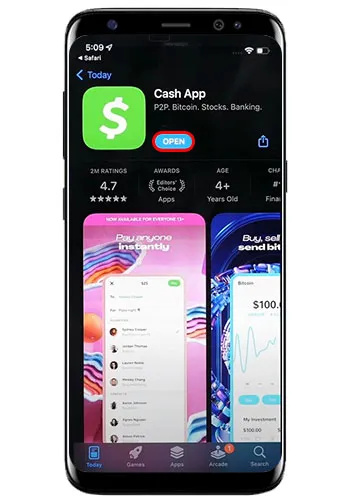
- Accédez à votre onglet « Mon argent ».
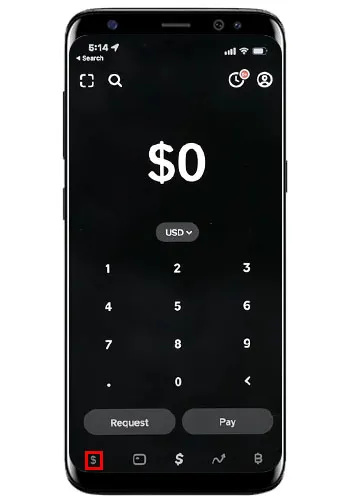
- Sélectionnez « + Ajouter une banque » sous « Cash et Bitcoin ».
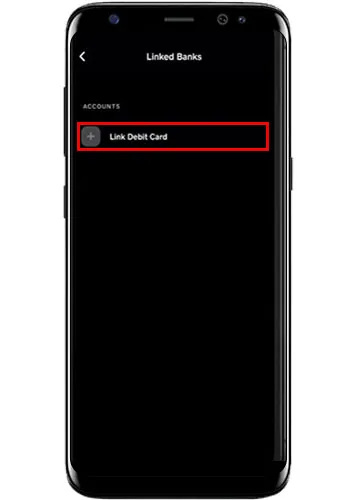
- Ajoutez les détails de votre carte de débit à l'écran qui apparaît.
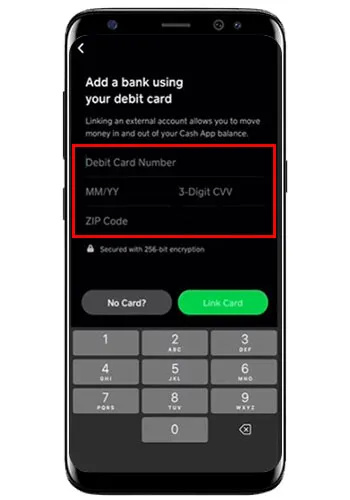
- Cliquez sur « Ajouter une carte » et votre compte bancaire sera automatiquement ajouté.

- Si vous n'avez pas de carte de débit, sélectionnez « Pas de carte ? » puis ajoutez un compte bancaire.
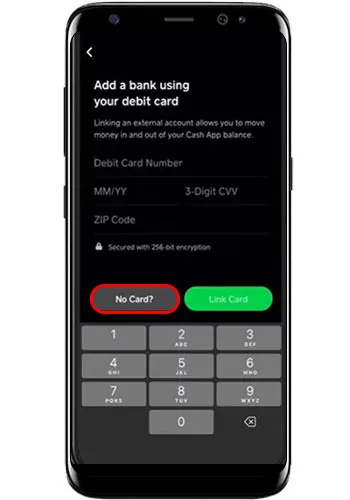
- Sélectionnez le nom de votre banque dans la liste fournie.
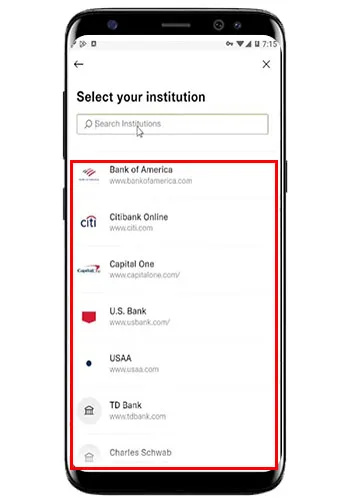
- Saisissez vos coordonnées bancaires en ligne en suivant les instructions pour lier votre compte bancaire.
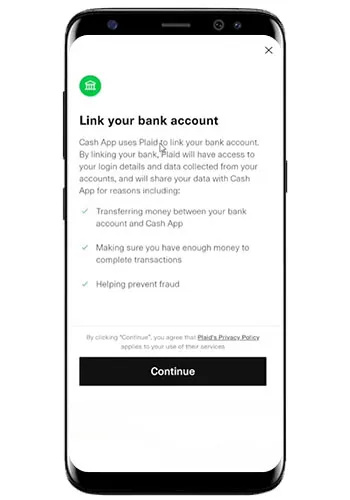
Vous pouvez ajouter votre carte de crédit une fois que vous avez lié avec succès votre carte de débit ou votre compte bancaire.
L'application Cash vous remboursera-t-elle les paiements effectués avec votre carte de crédit ?
Obtenir un remboursement depuis Cash App pour une transaction effectuée avec votre carte de crédit est possible, mais rien ne garantit que votre demande sera approuvée. Cash App a déclaré dans ses conditions de service qu'elle n'accepterait aucune responsabilité en cas de problèmes de transferts réussis.
Si la plateforme Cash App fonctionnait normalement et que vous avez réussi à transférer de l'argent mais au mauvais destinataire, ou si vous avez été victime d'une arnaque, vous ne pourrez pas demander un remboursement immédiat. Dans ces cas, vous devrez demander un remboursement Cash App à votre destinataire.
Contactez les représentants du service client de Cash App pour vous aider à comprendre ce qui est possible et les mesures à prendre pour récupérer votre argent. Étant donné que le transfert d'argent a réussi, Cash App n'est pas légalement responsable de vous indemniser pour toute perte d'argent.
cómo cambiar la cuenta de Google principal
Voici les situations les plus probables dans lesquelles Cash App vous remboursera les transferts d'argent :
- Votre destinataire a accepté de restituer votre paiement.
- Vous avez pu annuler le paiement avant qu'il ne soit finalisé.
- Vous avez contacté le service client de Cash App et contesté le paiement avec succès.
L’utilisation de l’une des étapes ci-dessus dans l’interface Cash App est simple. Si vous avez été victime d'une arnaque, il s'agit de la situation la plus difficile pour laquelle vous pouvez obtenir un remboursement Cash App. Si une arnaque implique que vous ayez reçu un montant incorrect ou un double paiement, il y a de fortes chances que votre contestation de remboursement aboutisse. En dehors de telles situations qui peuvent facilement être prouvées, les litiges de remboursement d’argent réussis sur Cash App sont rares.
Comment recevoir un remboursement depuis l'application Cash
En gardant à l'esprit les informations ci-dessus, si vous souhaitez obtenir le remboursement d'un paiement effectué avec votre carte de crédit à partir de laquelle vous avez envoyé le paiement, cliquez sur le bouton Remboursement depuis votre écran d'accueil. Vous pouvez également contacter le destinataire et lui demander de suivre les étapes ci-dessous pour vous rembourser :
- Accédez à l’onglet « Activité » depuis l’écran d’accueil de leur application Cash.
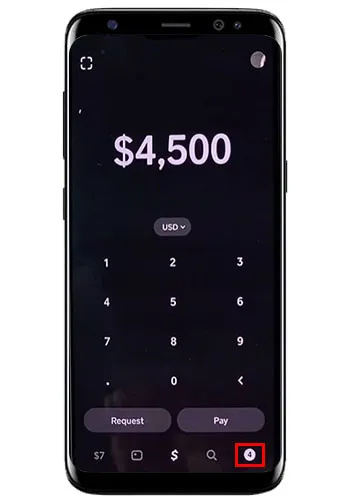
- Sélectionnez le paiement que vous souhaitez essayer et rembourser.
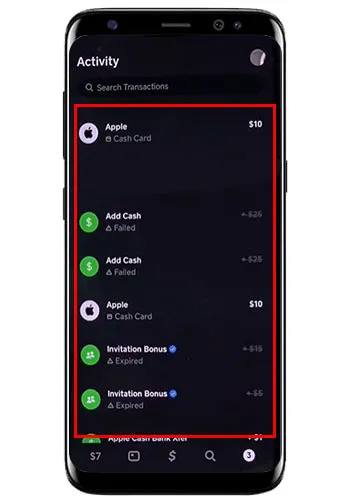
- Appuyez sur l'icône à trois points.
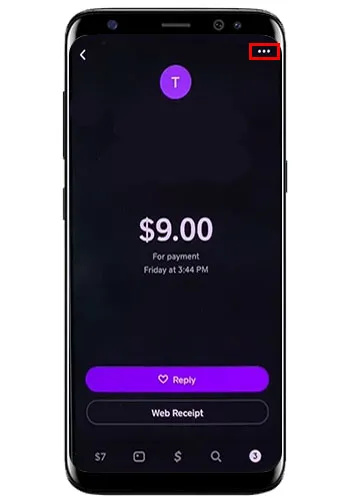
- Choisissez « Remboursement ».
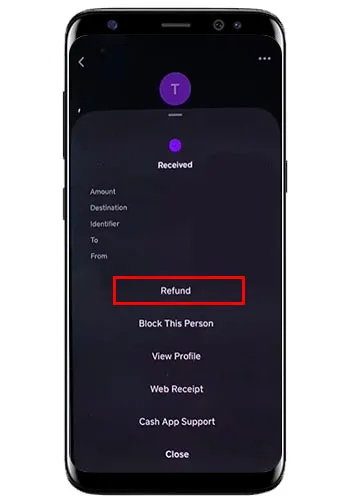
- Appuyer sur OK.'
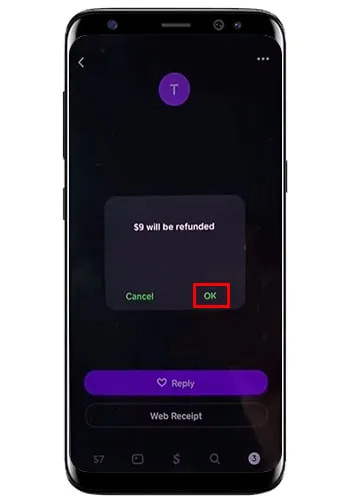
FAQ
Pouvez-vous utiliser une carte de crédit liée pour ajouter de l'argent sur votre carte Cash App ?
Non, en utilisant une carte de crédit, vous ne pouvez pas ajouter de fonds sur votre carte Cash App. Pour ajouter de l'argent sur votre carte Cash App, utilisez un compte bancaire lié ou une carte de débit ou demandez à vos amis ou à votre famille sur Cash App de vous envoyer des fonds. Si vous ne pouvez faire aucune de ces opérations, rendez-vous dans un magasin et rechargez physiquement votre carte Cash App.
Pouvez-vous utiliser Cash App avec uniquement une carte de crédit ?
Cash App nécessite un compte bancaire et une carte de débit pour vérifier votre compte, vous devrez donc d'abord les connecter. Une carte de crédit peut également être utilisée pour payer directement les paiements et ne peut pas approvisionner le solde de votre Cash App.
Puis-je avoir deux cartes de crédit sur mon compte Cash App ?
Un seul crédit peut être ajouté à votre compte Cash App. Si vous devez utiliser une carte différente de celle actuellement liée, vous devrez supprimer la carte d'origine.
Cash App facture-t-elle l'utilisation de ma carte de crédit ?
Oui, Cash App facturera des frais de 3 % lorsque vous envoyez de l'argent ou effectuez des paiements avec votre carte de crédit.
Facilitez l'envoi d'argent avec votre carte de crédit sur l'application Cash
Cash App est un excellent moyen d'effectuer des paiements ou d'envoyer de l'argent à votre famille et vos amis sur la plateforme. Même si vous utilisez une carte de crédit, vous devez associer une carte de débit et votre compte bancaire à votre compte Cash App pour utiliser cette fonctionnalité.
Quels ont été les avantages de l'utilisation de votre carte de crédit dans Cash App ? Faites-le-nous savoir dans les commentaires ci-dessous.









